最近有不少Win11系统用户反映,打开系统后任务栏一直在打圈,无法加载内容,也无法点击图标或打开设置,非常烦人,严重影响了电脑的使用。这是由于最新的Win11 bug。
下面给大家一个解决方案。
Win11任务栏转了怎么办?
方法1:
1.首先我们需要按键盘组合键“ctrl shift esc”打开任务管理器。
 2,然后在“文件”中找到“运行新任务”即可进入。
2,然后在“文件”中找到“运行新任务”即可进入。
: 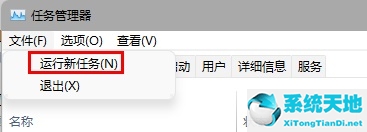 3.输入“控制”,点击“确定”打开控制面板。
3.输入“控制”,点击“确定”打开控制面板。
: 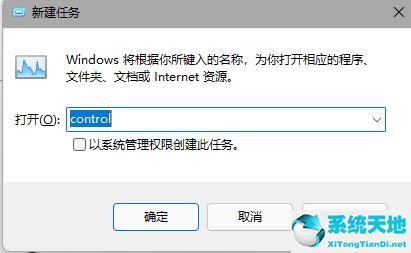 4.在控制面板中找到“时钟和区域”,然后单击下面的“设置时间和日期”。
4.在控制面板中找到“时钟和区域”,然后单击下面的“设置时间和日期”。
: 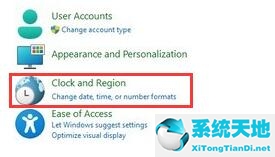 5.输入时间设置后,点击“更改日期和时间”。
5.输入时间设置后,点击“更改日期和时间”。
: 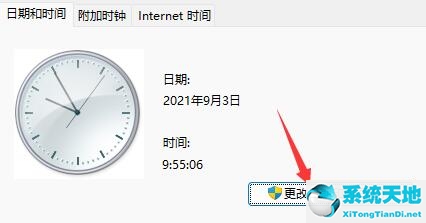 6.点击左边的日期,将日期设置为9月4日。
6.点击左边的日期,将日期设置为9月4日。
7.设置完毕后点击“确定”保存,然后重启电脑。
 8,开机后回到这里,选择“上网时间设置”。
8,开机后回到这里,选择“上网时间设置”。
9.在显示的位置输入“ntp.ntsc.ac.cn”(中国科学院国家授时中心),点击右边的“立即更新”。
10.检查上面的同步时间,然后点击“确定”保存解决最近的任务栏bug。
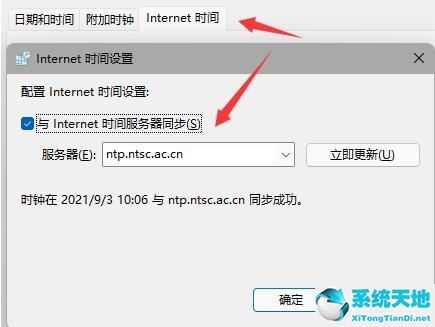 方法2:
方法2:
1.我们可能不会遇到最新的win11bug,但是系统可能会卡死。
2.此时,只需以方法1的方式打开任务管理器即可。
3.然后在里面找到“资源管理器”,重启。
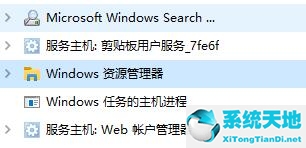 方法3:
方法3:
1.如果不更新win11系统,就不会遇到这个bug。
2,所以你可以选择重装旧版本的win11或者纯版本的系统也可以正常使用。
以上是win11任务栏不停转的解决方案。如果我们重新安装系统,仍然会有问题,我们可以通过再次尝试方法一来解决这些问题。